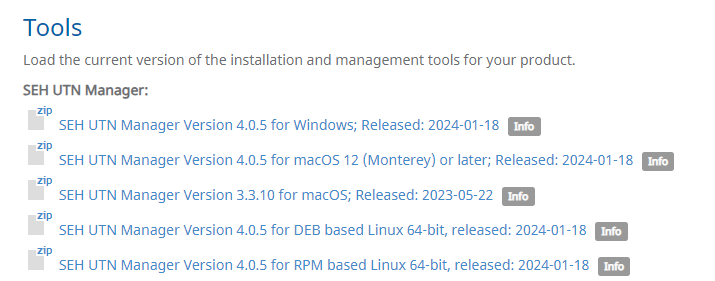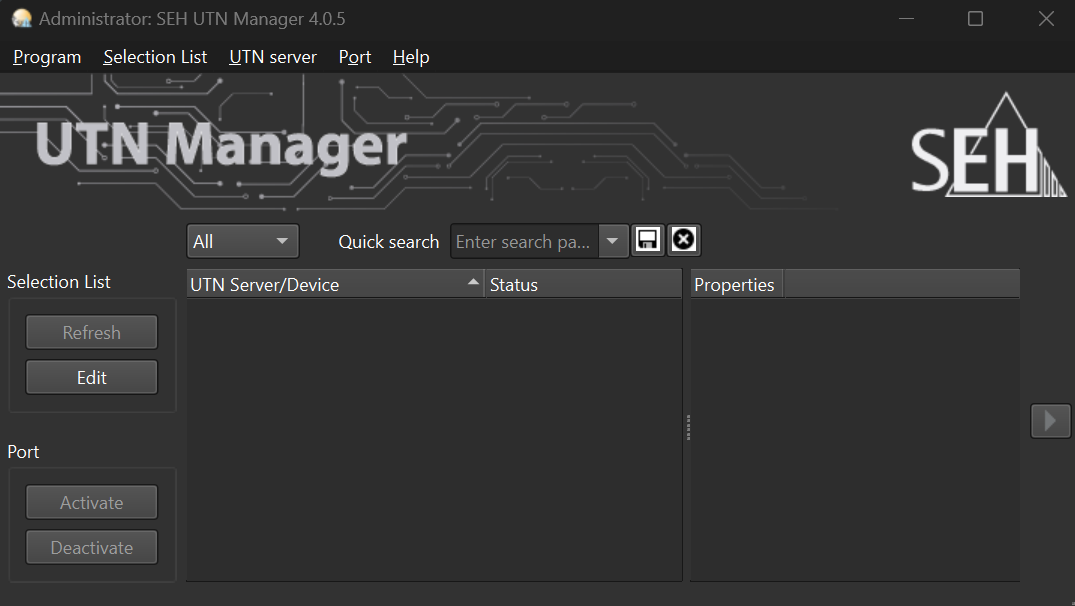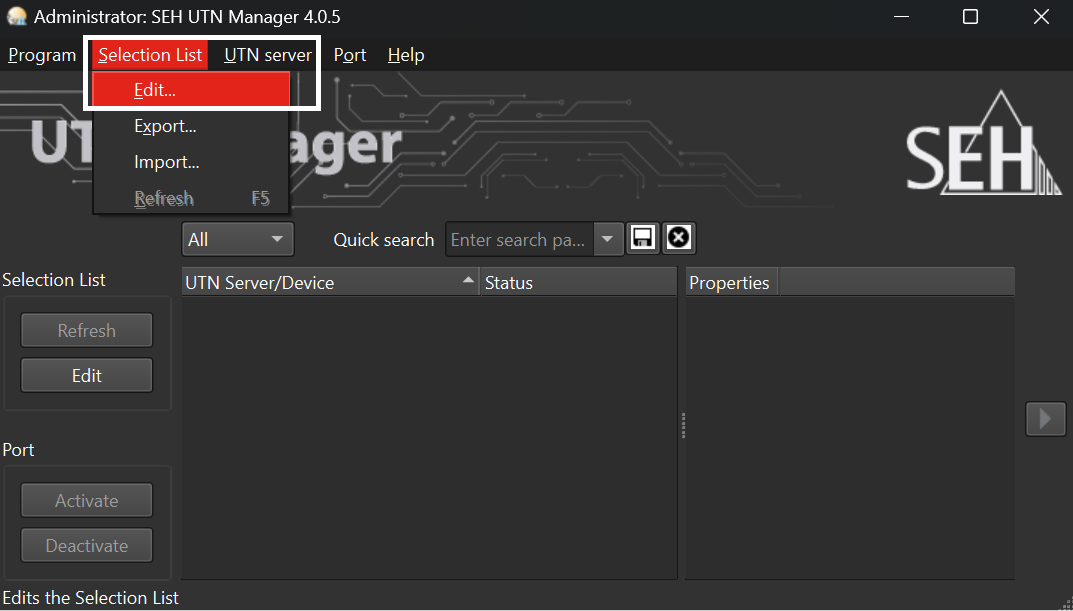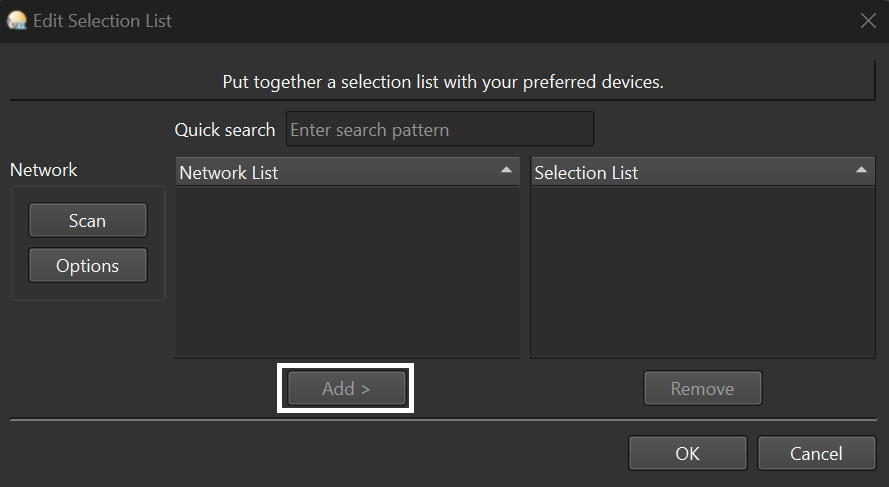Для работы с USB-устройствами в облаке RCloud необходимо использовать приложение SEH UTN manager. Рассмотрим установку и настройку на ОС Windows и Linux (на примере Ubuntu).
Настройка клиента SEH UTN Manager Windows
- Подключите дополнительную сеть с названием to_USB к интерфейсу ВМ. Данная сеть выделяется провайдером услуги при подключении.
- Скачайте программу.
- Установите SEH UTH Manager.
- Настройте подключение USB в SEH UTH Manager:
1. Откройте приложение SEH UTN Manager
2. В левом меню "Selection List" наждите на кнопку "Edit"
3. В открывшемся меню нажмите кнопку "Scan". После необходимо выбрать новое устройство и нажать "Add".
4. Вернитесь на начальный экран приложения, выбите новое устройство и, нажав на него правой кнопкой, выберите пункт Activate Auto-Connect. В открывшемся окне необходимо выбрать доступный порт для подключения.
Полное руководство пользователя для Windows доступно на сайте разработчика
Настройка клиента SEH UTN Manager Linux
GUI.
Откройте установленный SEH UTN Manager.
В левом меню "Selection List" нажмите на кнопку "Edit".
- В открывшемся меню нажмите кнопку "Scan". Далее выберите новое устройство и нажмитеь "Add".
- Вернитесь на начальный экран приложения, выберите новое устройство и, нажав на него правой кнопкой, выберите пункт Activate Auto-Connect. В открывшемся окне необходимо выбрать доступный порт для подключения.
CLI.
- Установите заголовки для ядра:
sudo apt-get install linux-headers-`uname -r` - Убедитесь, что номера версий ядра и заголовков совпадают
Kernel: uname -r
Header: sudo apt list --installed | grep linux-headers - Установите пакеты SEH UTN Manager
sudo dpkg -i <full package name> - Добавьте всех пользователей, которым предстоит администрировать SEH UTN Manager в группу utnusers
sudo usermod -aG utnusers <username> - Полное руководство пользователя для Linux доступно на сайте разработчика
Автоматизация работы с USB-устройствами
Для автоматического подключения USB-диска при запуске операционной cистемы:
Выберите необходимый диск и зайдите в меню в главном окне SEH UTN manager.
Отметьте галочкой пункт The device connected to this port is available again after having been occupied